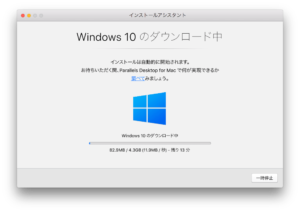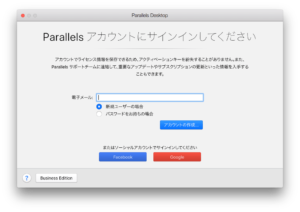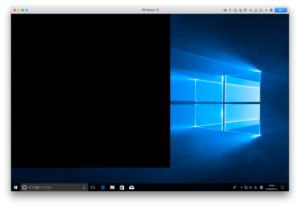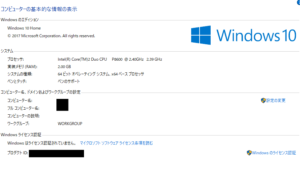macで秀丸エディタが使いたくてParallels Desktop13を導入してみました。
Parallelsとは
仮想マシン構築ツールで、Windowsをmac上に構築できます。
簡単に言ってしまえば、macアプリのようにWindowsが動くわけです。
スペック
気になるのは必要スペックです。
僕のマシンは7年ものの骨董品なので、まともに動くのかどうか…。
- mac mini mid2010
- High Sierra 10.13.2
- Core2Duo 2.4GHz
- メモリ16GB
- ストレージ HDD
まともなのはメモリだけですね。他は購入当時そのままです。
メモリが多いおかげで、High Sierra でも不満なく動いてくれていますが、ここにParallelsを載せてWindowsを動かすとなると、さすがにガクガクになりそうな気はしますが…。
Intel Core 2 Duo、Core i3、Core i5、Core i7、Intel Core M または Xeon
メモリ:4GB以上(8GB以上を推奨)
カタログスペックだけならネックだったCPUもクリアしています。
じゃあ、動くのかな…?
Parallelsは14日間無料トライアルが出来るので、物は試しで入れてみることに。
いざインストール
サイトからトライアル版をダウンロード。
サイズは約260メガ。
Parallelsのインストールはすぐに終わります。
お次はWindows10のインストールです。
Parallelsが起動すると、こちらのガイドが表示されます。
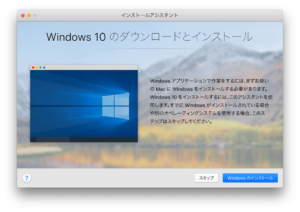
僕はWindowsの空きライセンスを持っていないので、このままガイドに従ってインストールボタンをクリック。
評価版のWindows10を自動でダウンロード&インストールしてくれます。
インストール中は進行に応じてどんどんメモリを食いつぶしていくので、アプリは色々終了しておきましょう。
最終的に1.5GBほどメモリを食いつぶしていました。
スペックがギリギリだからか、途中で何度も「仮想エンジンに反応がありません。再起動してください」みたいなダイアログが出てきますが、ダイアログだけ閉じて放っておきましょう。単にスペックが非力だから反応が鈍いだけで進んでいます。
Win10のインスールは1時間少々かかりました。
インストールが完了すると「サインインしてください」のボタンが。
てっきりMicrosoftアカウントかと思ったらParallelsのアカウントでした。
Parallelsのアカウントを作り、サインインすると…
ついにWindows10のデスクトップ画面が!
驚きました。Macのデスクトップに置いてあるファイルがそのまま表示されています。
その為、上記スクショは黒塗りにしております。
デスクトップだけでなく、ドキュメントフォルダなどもmacと共有です。
デスクトップにファイルを作れば、当たり前のようにmacのデスクトップにファイルが出て来るし、逆もしかりです。
macに接続している外付けHDDへの読み書きも問題なし。
内蔵、外付け、共にmacOS拡張ジャーナリングでフォーマットしていますが、大丈夫ですね。
デフォルトではmacのホームフォルダが共有されるようになっていました。
ここは特定のフォルダのみにしたり、全てのフォルダにしたりカスタマイズが可能です。
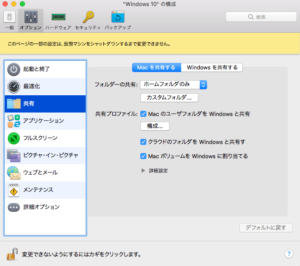
気になるのはインストールされたWindows10のバージョン。
Windows10 Home 64bit ですね。
Parallels13とWindows10の使用期限
Parallelsはトライアル版、Win10は評価版ですが、どちらも製品版と変わりません。
期限終了後もライセンスを購入すればそのまま使用し続けられます。
Parallelsのトライアル期限は14日間ですが、Windows10評価版の期限は…検索してみると30日間、60日間、Win8からは期限が無くなった、など情報が錯綜しております。
コマンドプロンプトから「slmgr -dli」を入力してライセンス情報をチェックしてみると…
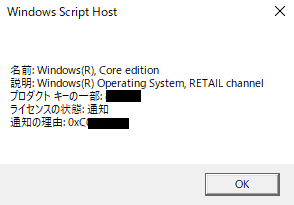
期限の項目が見当たらないですね。
詳細表示「slmgr -dlv」
期限の表示「slmgr -xpr」
どちらのコマンドでもやはり期限は見当たりません。
期限がなくなった、の情報が今のところ有力でしょうか。
ちなみに2日後から、このようなダイアログが1日1回程度、出るようになりました。
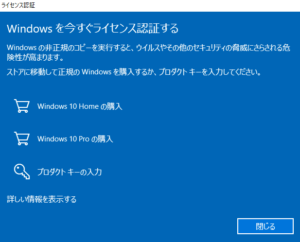
若干、重いかも。でも改善策があった
Windows10を動かしていると、スペックが低いPCを動かしているようなもっさり感を感じます。
メモリの割り当てを変更することで多少改善が期待できそうなので変更してみます。
今から行う設定はWindows10をシャットダウンしないと変更ができません。
Parallelsは終了せずに、Windowsだけをシャットダウンしてください。
シャットダウン後、Windows10の構成メニューを開きます。
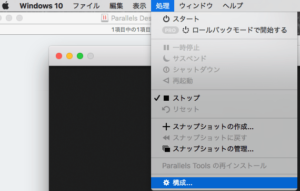
「ハードウェア」タブを選択し、「CPUおよびメモリ」を選択。
初期状態では2GBのメモリが割り当てられているので、ここを変更します。
僕の場合は3GBに変更してみました。
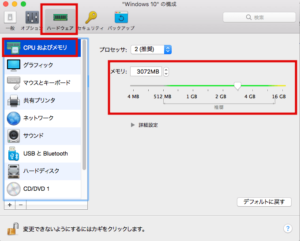
Windows10を起動してみると…改善の効果はありました。
サクサクとはいえませんが、使っていけるレベルには持っていけました。
Core2Duoの仮想環境でここまでのレベルで動くのはびっくりです。
僕はTransBook t90chi-3775というWinタブを持っているのですが、動かしている時の反応は近いものがあります。
また、Windows10を起動したままでもmacの動作が重くなることもありません。
たまにファンが回りますが、Windowsアップデートとスナップショット作成が動いている時だけのようです。
アクティビティモニタで確認するとCPUは5%〜10%常時使っているようです。
メモリはWindows10で3.33GB、Parallels Desktopで376MB、といったところです。
秀丸を入れてみた
無事にインストールが出来ました。
mac上にあるテキストファイルを開けるし、grepも出来ます。
Coherenceモードを使うと、Windowsを消してアプリだけを残してくれるモードがあるのですが、これだとmacアプリのような感覚で使えますね。
ファイルのドラッグ&ドロップにも対応しているし、ネイティブアプリのように動いてくれています。
ただ、「ファイルを開く」ダイアログが出るのだけが遅いですね。
2,3秒待たされます。
その点以外は及第点。
上述しているとおり、Windows自体がサクサクなわけではないので。
ただ、これぐらいの速度であれば常用していけそうなので、トライアル期限めいいっぱい使って購入の判断をしようと思います。
Parallelsの高速化を狙ってSSD化してみました。
 mac mini2010をSSDに換装。mini2010の寿命がまた延びた?
mac mini2010をSSDに換装。mini2010の寿命がまた延びた?
 ぺらラボ
ぺらラボ